Warzone 2 でマイクが機能しない問題を修正する方法
マイクが機能しないことは、多くの Call of Duty ゲームでプレイヤーが遭遇する一般的な問題であり、刷新されたバージョンの Warzone 2.0 も例外ではありません。 「マイクが機能しない」問題により、プレーヤーがチームメイトとチャットしたり、新しく追加された近接チャット機能を使用したりできない場合があります。そこで、Warzone 2.0 でマイクが機能しない問題を修正する方法について、便利なトラブルシューティング ガイドを用意しました。
Warzone 2 でマイクが機能しない問題を修正する方法

プレイヤーが Warzone 2.0 でマイクが機能しない問題を解決するのに役立つ一般的な修正について説明する前に、マイクに問題がなく、設定またはハードウェアに問題がある場合があるため、これらの事前チェックを必ず完了してください。 /P>
ゲーム内オーディオ設定を確認

- Warzone 2.0 を開きます。
- 歯車のようなアイコンをクリックして設定を開きます。
- [オーディオ]> [ボイス チャット] に移動します。
- ボイス チャットで、ボイス チャットとプロキシミティ チャットが有効になっていて、正しいボイス チャット デバイスが選択されていることを確認してください。
ヘッドセットを確認してください
マイクが正常に動作しているかどうかを確認してください。これは、PC または Mic Test などのサードパーティの Web サイトを介して行うことができます。
オーディオ ドライバをチェック

ヘッドセットがオーディオ ドライバーを使用している場合は、それがインストールされ、更新されていることを確認してください。次の手順に従ってください:
- [マイ コンピュータ] または [この PC] を右クリック
- [管理] を選択します
- [デバイス マネージャー]> [オーディオ入力と出力] に移動します
- オーディオ デバイスを右クリックします
- 更新を選択
これらの事前チェックに問題がなく、まだ問題が発生している場合は、Warzone 2.0 のマイクが機能しない問題を解決するのに役立ついくつかの修正があります.
プライバシーと設定からマイクを許可
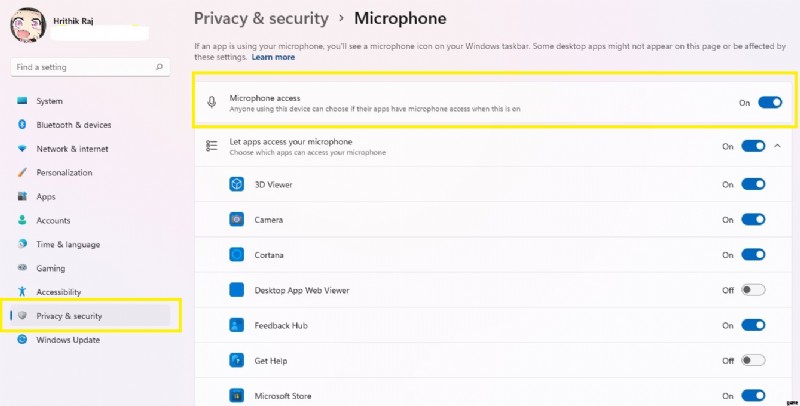
Warzone 2.0 のマイクへのアクセスを許可していることを確認してください。 (オンにすると、デスクトップがマイク設定にアクセスできるようになります。)
- [設定]> [プライバシーとセキュリティ] に移動するか、検索バーで [プライバシーとセキュリティ] を検索します。
- [マイク] オプションをクリックします。
- ゲーム全体で有効になっていることを確認してください。
オーディオ デバイスの管理

タスクバーで、[オーディオ] をクリックし、[>] 矢印をクリックして、[オーディオ デバイスの管理] 設定を開きます。その中で、使用しているヘッドセット/入力と出力を選択します。
それだ。これにより、Warzone 2.0 でマイクが機能しない問題が修正されるはずです。それでも問題が解決しない場合は、コメントでお知らせください。役立つ可能性のある追加のトラブルシューティングを共有します。
Warzone 2.0 に関するその他のガイド – Warzone 2.0 でフレンドリストが機能しない問題を修正する方法 | Warzone 2.0 のギグ数は?答えた | Warzone 2.0 はダウンしていますか?説明 | Warzone 2.0 に最適な FOV 設定 | Warzone 2でソロをプレイする方法| Warzone 2 DMZ でストロングホールド キーを取得する方法
